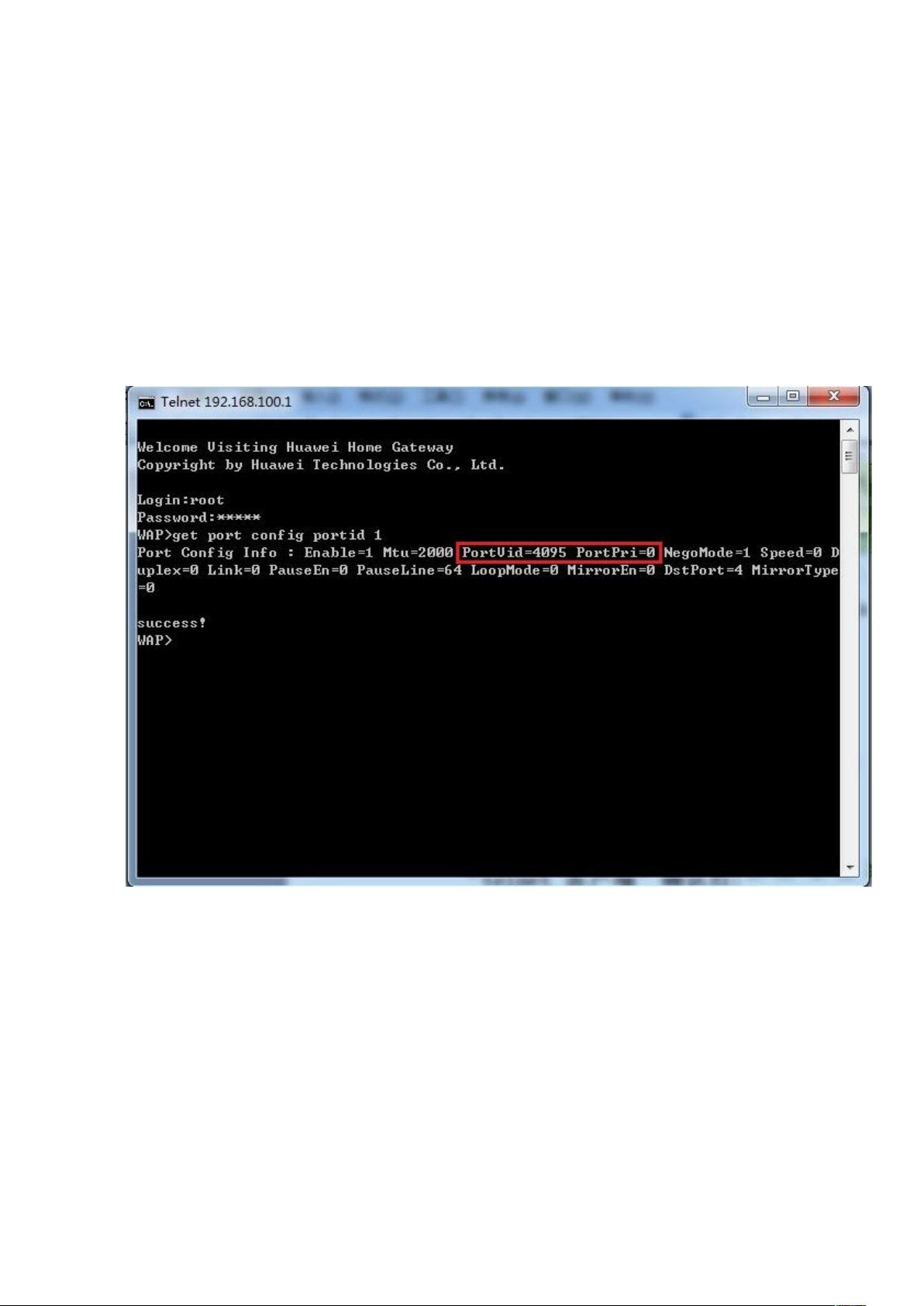华为HG8245光纤猫:一键启用内置路由功能
需积分: 20 34 浏览量
更新于2024-09-11
收藏 532KB DOC 举报
本文主要介绍了华为HG8245光纤猫路由的设置过程,针对用户希望利用其内置无线路由功能实现家庭多设备同时上网的需求。文章首先提到,由于电信提供的服务是手动拨号,导致每次都需要手动操作,这显得较为不便。华为HG8245光纤猫的特点在于其设置步骤相对繁琐,需要用户获取VLAN ID和802.1p值,这些可以在路由器的telnet服务中获取,具体方法是在命令行输入特定命令后查看返回结果。
设置步骤分为四步:
1. 设置本地连接:用户需要在Windows 7中更改本地连接的IP地址为192.168.100.2,子网掩码为255.255.255.0,网关设为192.168.100.1。初始情况下,DNS服务器地址无需填写。
2. 登录路由器:通过浏览器访问192.168.100.1,使用预设的用户名(telecomadmin)和密码(admintelecom,注意是中文字符),进入路由器管理界面。此时需注意,华为HG8245提供的预设用户名和密码并非用于常规管理,它们通常是备用或者测试用途。
3. 配置LAN口工作模式:在路由器主页的LAN选项中,勾选所有LAN口(LAN1至LAN4),确保所有接口都能作为网络连接点。此外,若开通IPTV,需保留一个端口供其使用,否则可能影响电视网络功能。
4. 开启DHCP服务:进入DHCP服务配置,启用DHCP功能,这样可以自动分配IP地址给连接的设备,避免手动设置IP的繁琐。
最后,尽管设置了路由功能,用户仍需要注意电信工作人员配置的部分信息,这部分通常在WAN配置中的相关信息,无需改动。
通过以上设置,华为HG8245光纤猫便可以作为一个无线接入点,方便多台电脑或其他设备通过WiFi共享互联网,提高了家庭网络的便利性和效率。对于不熟悉技术的用户来说,这可能需要一些耐心和逐步操作,但对于IT爱好者或有一定技术基础的人来说,这是一个相对简单的过程。
2020-10-01 上传
2021-10-08 上传
2021-09-29 上传
2020-10-01 上传
点击了解资源详情
2013-03-19 上传
2013-01-28 上传
Linus6886
- 粉丝: 0
- 资源: 1
最新资源
- NIST REFPROP问题反馈与解决方案存储库
- 掌握LeetCode习题的系统开源答案
- ctop:实现汉字按首字母拼音分类排序的PHP工具
- 微信小程序课程学习——投资融资类产品说明
- Matlab犯罪模拟器开发:探索《当蛮力失败》犯罪惩罚模型
- Java网上招聘系统实战项目源码及部署教程
- OneSky APIPHP5库:PHP5.1及以上版本的API集成
- 实时监控MySQL导入进度的bash脚本技巧
- 使用MATLAB开发交流电压脉冲生成控制系统
- ESP32安全OTA更新:原生API与WebSocket加密传输
- Sonic-Sharp: 基于《刺猬索尼克》的开源C#游戏引擎
- Java文章发布系统源码及部署教程
- CQUPT Python课程代码资源完整分享
- 易语言实现获取目录尺寸的Scripting.FileSystemObject对象方法
- Excel宾果卡生成器:自定义和打印多张卡片
- 使用HALCON实现图像二维码自动读取与解码